XenServer 配置iSCSI共享存储
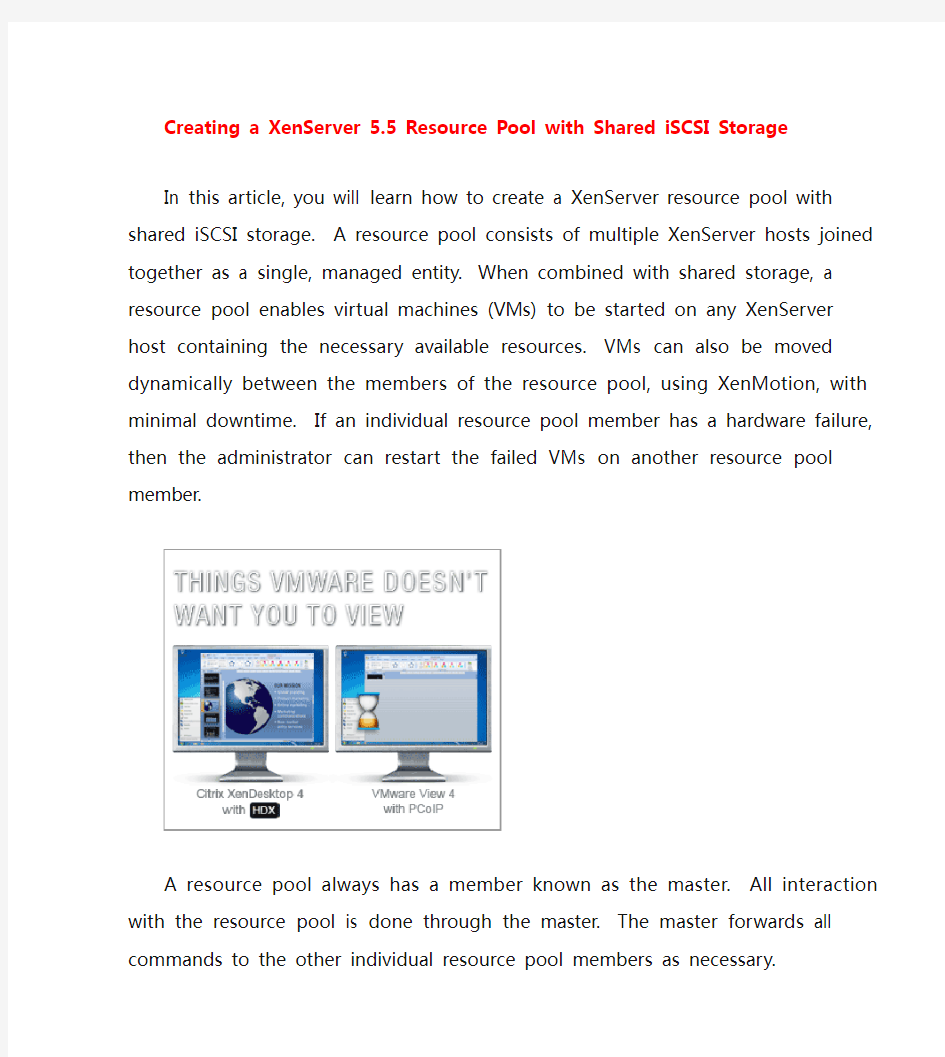
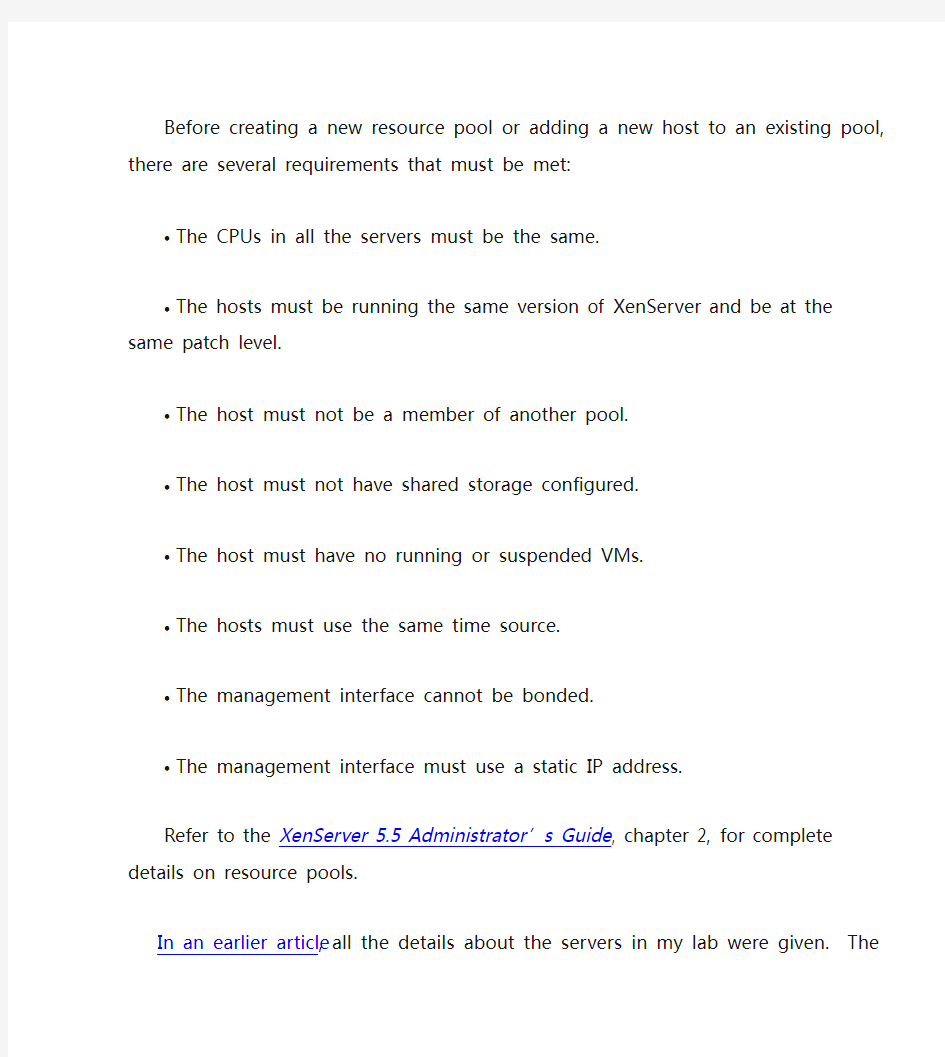
Creating a XenServer 5.5 Resource Pool with Shared iSCSI Storage
In this article, you will learn how to create a XenServer resource pool with shared iSCSI storage. A resource pool consists of multiple XenServer hosts joined together as a single, managed entity. When combined with shared storage, a resource pool enables virtual machines (VMs) to be started on any XenServer host containing the necessary available resources. VMs can also be moved dynamically between the members of the resource pool, using XenMotion, with minimal downtime. If an individual resource pool member has a hardware failure, then the administrator can restart the failed VMs on another resource pool member.
A resource pool always has a member known as the master. All interaction with the resource pool is done through the master. The master forwards all commands to the other individual resource pool members as necessary.
Before creating a new resource pool or adding a new host to an existing pool, there are several requirements that must be met:
?The CPUs in all the servers must be the sam e.
?The hosts m ust be running the sam e version of XenServer and be at the sam e patch level.
?The host m ust not be a m ember of another pool.
?The host must not have shared storage configured.
?The host m ust have no running or suspended VMs.
?The hosts m ust use the sam e time source.
?The m anagement interface cannot be bonded.
?The m anagement interface m ust use a static IP address.
Refer to the XenServer 5.5 Administrator’s Guide, chapter 2, for complete details on resource pools.
In an earlier article, all the details about the servers in my lab were given. The Windows Storage Server has been built and uses the iSCSI software from StarWind
Software. StarWind Software graciously gave me a copy of the Enterprise version of the iSCSI software to use for this article. StarWind Software has an excellent article on how to install, configure and test the StarWindiSCSI SAN for use with XenServer at
https://www.360docs.net/doc/086782741.html,/using-with-citrix-xen-server.
In Part 2 of another series, the first XenServer in the lab was built. The second XenServer is now built and ready to be configured. To add another server to XenCenter, click XenCenter in the left pane and click ADD a server (Figure 1).
Figure 1
Enter the IP address of the XenServer to be added and the password for the root account. Click Connect (Figure 2).
Figure 2
Follow the activation and license procedure detailed in Part 2 of the earlier series (Figure 3).
Figure 3
Once the license file has been installed, click the new XenServer host in the left pane, click the General tab and record the version information (Figure 4).
Figure 4
Repeat this process for every XenServer host that will be added to the resource pool (Figure 5).
Figure 5
The two XenServer hosts in my XenCenter are on different XenServer build numbers. XenServer1 is on build number 24648p and XenServer2 is on build number 15119p. Two requirements for creating a resource pool include all members must be running the same version of XenServer and be at the same patch level. Here, XenServer2 must have XenServer 5.5 Update 1 installed. Please refer to this article to install Update 1.
Once all XenServer hosts have the same updates applied, you can create the reso urce pool. Click New Pool on the toolbar (Figure 6).
Enter a Name, an optional Description and click Next (Figure 7).
Select which host will be the pool master and which hosts will be members of this resource pool. Click Finish (Figure 8).
Depending on the number of hosts being added to the resource pool, it could take several minutes before the new pool is displayed in XenCenter. Once the pool is created, expand the pool and each member host. If an ISO library was assigned to a member, the ISO library is moved to the pool (Figure 9).
One major resource pool benefit is shared storage, which allows the use of XenMotion. Every iSCSI implementation contains some differences in configuration. To configure shared storage using the StarWindiSCSI software, click the pool name in the left pane and click New Storage on the toolbar (Figure 10).
Figure 10
The New Storage Repository wizard starts. Select iSCSI and click Next (Figure 11).
Enter the IP address of the server with iSCSI storage. Here, it is the server running StarWind (Figure 12).
Click Discover IQNs (Figure 13).
After the IQN is successfully discovered, click Discover LUNs (Figure 14).
When the LUN is successfully discovered, click Finish (Figure 15).
Answer Yes to format the disk. The iSCSI shared storage device will appear in the list of available storage when the format is complete (Figure 16).
Figure 16
If your iSCSI storage does not have a checkmark, right-click the iSCSI virtual disk storage and select Set as Default Storage Repository.
Two ways exist to test XenMotion. You can either move an existing local VM to shared storage or create a new VM. By default, all new VMs are created on shared storage.
To create a new VM, follow the steps detailed in Part 3 of the Learning the Basics of XenApp 5 and XenServer 5.5 article series.
To copy or move an existing VM that used local storage to shared storage, right-click a VM and select Copy VM (Figure 17).
Figure 17
Select Full copy and select the iSCSI virtual disk storage. Click Copy (Figure 18). To make this a move operation, where the original VM is deleted, select the Delete original VM after copy option.
The Copy or Move operation begins (Figure 19).
Figure 19
When the Copy or Move operation has completed, click iSCSI virtual disk storage in the left pane and click the Storage tab. The VM is now on shared storage (Figure 20).
For another form of verification, click the VM and the Storage tab. The Storage Repository column now shows the shared storage (Figure 21).
Figure 21
To test XenMotion, start the VM and wait until it is at the logon prompt. Log in to the VM, open a text editor and type in some text (Figure 22).
Figure 22
Right-click the VM, select Migrate to Server and select a server (Figure 23). Figure 23
The VM migration process starts (Figure 24).
Figure 24
When the migration completes, the VM is displayed on the new host (Figure 25).
Figure 25
Click back on the Console tab and your document is still there (Figure 26). Figure 26
In this article, you learned:
?The requirements for creating and adding to a resource pool
?How to add an additional host to XenCenter
?How to create a resource pool
?How to create an iSCSI shared storage repository
?How to copy or m ove a VM from local storage to shared storage
How to test XenMotion
喷墨打印机:如何设置打印机共享-推荐下载
喷墨打印机:如何设置打印机共享 随着时代的发展,喷墨打印机逐渐成为办公家用不可缺少的重要设备之一。但是在日常工作中,由于公司购买的喷墨打印机不带网络打印功能,但又想能让办公室里的所有人员都能共用这一台喷墨打印机。那么把喷墨打印机设置成共享就能很好解决这一问题。下面,就让东莞基汇教你如何设置喷墨打印机共享。 1.配置喷墨打印机主机 首先我们要在主机上配置喷墨打印机。我们暂且称直接连接喷墨打印机的电脑为“主机”,而局域网内其他需要和主机共享打印的电脑称为“客户机”。 第一步:将喷墨打印机连接至主机,打开喷墨打印机电源,通过主机的“控制面板”进入到“喷墨打印机和传真”文件夹,在空白处单击鼠标右键,选择“添 加喷墨打印机”命令,打开添加喷墨打印机向导窗口。选择“连接到此计算机的本地喷墨打印机”,并勾选“自动检测并安装即插即用的喷墨打印机”复选框。 第二步:此时主机将会进行新喷墨打印机的检测,很快便会发现已经连接好的喷墨打印机,根据提示将喷墨打印机附带的驱动程序光盘放入光驱中,安装好喷墨打印机的驱动程序后,在“喷墨打印机和传真”文件夹内便会出现该喷墨打印机的图标了。 第三步:在新安装的喷墨打印机图标上单击鼠标右键,选择“共享”命令,打开喷墨打印机的属性对话框,切换至“共享”选项卡,选择“共享这台喷墨打印机”,并在“共享名”输入框中填入需要共享的名称,例如CompaqIJ,单击“确定”按钮即可完成共享的设定。
提示:如果希望局域网内其他版本的操作系统在共享主机喷墨打印机时不再需要费力地查找驱动程序,我们可以在主机上预先将这些不同版本选择操作系统对应的驱动程序安装好,只要单击“其他驱动程序”按钮,选择相应的操作系统版本,单击“确定”后即可进行安装了。 2.配置协议 为了让喷墨打印机的共享能够顺畅,我们必须在主机和客户机上都安装“文件和喷墨打印机的共享协议”。 右击桌面上的“网上邻居”,选择“属性”命令,进入到“连接”文件夹,在“本地连接”图标上点击鼠标右键,选择“属性”命令,如果在“常规”选项卡的“此连接使用下列项目”列表中没有找到“Microsoft的文件和喷墨打印机共享”,则需要单击“安装”按钮,在弹出的对话框中选择“服务”,然后点击“添加”,在“选择服务”窗口中选择“文件和喷墨打印机共享”,最后单击“确定”按钮即可完成。 3.客户机的安装与配置 现在,主机上的工作我们已经全部完成,下面就要对需要共享喷墨打印机的客户机进行配置了。我们假设客户机也是XP操作系统。在中每台想使用共享喷墨打印机的电脑都必须安装打印驱动程序。 第一步:单击“开始→设置→喷墨打印机和传真”,启动“添加喷墨打印机向导”,选择“喷墨打印机”选项。 第二步:在“指定喷墨打印机”页面中提供了几种添加喷墨打印机的方式。如果你不知道喷墨打印机的具体路径,则可以选择“浏览喷墨打印机”选择来查找局域网同一工作组内共享的喷墨打印机,已经安装了喷墨打印机的电脑,再选择喷墨打印机后点击“确定”按钮;如果已经知道了喷墨打印机的路径,则可
多链路传输技术
多链路聚合传输技术简介针对目前通信技术只能提供有限带宽、目前的多链路技术存在灵活性不够、限制性大且不适合终端设备和无线场景等问题,本技术提供了一种高效的多链路数据聚合传输技术,实现了将多条物理链路的传输带宽进行聚合,从而实现在同一个终端上带宽叠加的高速传送效果,并做到了与应用程序以及使用的物理设备无关。应用程序不用考虑有几条链路的存在,而物理上,这几条链路都是存在的,也是能单独工作的,有别于多网卡绑定技术的绑定成一条链路。 本技术通过系统自动检测,具备动态链路侦测功能,能动态扩充/减少链路数量,特别是在无线场景下,使用热拔插的USB、PCMIC接口的无线网卡,使无线网卡接入网卡之后,能立即加入到多链路传输的工作中,不需要额外的配置,有别于多网卡绑定技术每次有新网卡接入设备之后,必须重新配置多网卡绑定的配置文件。特别适合没有固定网络环境的无线客户端终端使用。 本技术还提供了链路自维护功能,能在网络断线之后尝试重新连接,最大限度上保证了链路的通畅。特别是在无线场景下,由于信号的原因,断线的发生率是比较高的,该功能保证了在网络断线之后,能尽快恢复网络连接。有别于多网卡绑定和多链路传输协议不能自动恢复网络连接的问题。 (1)技术方案简介 为了实现多链路传输数据,需要在网络协议栈中把数据帧分发到各个链路上。本技术在传统的链路层之上实现了一个虚拟层,该虚拟层实现了对数据帧的分发,这些数据帧通过轮转算法(round robin)分发到各条链路中。 链路的动态增加与减少需要操作系统和应用程序的支持。有新网卡加入系统,操作系统首先侦测到,并对该新网卡进行驱动安装、配置,使新网卡能在该操作系统下正常工作。随后发送信号给监控程序,监控程序尝试进行网络连接,在网络连接成功之后,通知虚拟层有新链路产生,虚拟层将把新链路加入多链路列表,该条链路即可正常工作。有网卡被物理移除,首先由操作系统侦测到,通知监控程序,监控程序通知虚拟层该条链路停止工作,虚拟层把该条链路从多链路列表中移除。 链路的自维护需要操作系统和应用程序的支持。有网卡网络断线,由监控程序侦测到,通知虚拟层该条链路暂停工作,虚拟层把该条链路从多链路列表中移除,同时,监控程序尝试重新进行网
(完整版)打印机共享设置
打印机共享设置打印机共享怎么设置 问题:我先在跟打印机相连的主机里把打印机共享,然后我在另外一台局域网内的机器添加网络打印机,浏览后没有检测到打印机,请问该怎么办? 相关问题: 如何共享打印机 如何设置打印机共享 局域网共享打印机 打印机共享设置 打印机共享怎么设置 回答:打印机共享设置问题你可以按以下步骤来设置: 共享打印,顾名思义,打印机在局域网内必须共享,之后其他用户通过一个确切的地址找到这台共享的打印机,并实现打印。因此,实现共享打印的操作大体分为两步,第一步如何实现打印机共享; 第二步,如何寻找共享的打印机,并实现打印作业。 共享打印前请确认,共享者的电脑和使用者的电脑在同一个局域网内,同时该局域网是畅通的。 第一步,共享打印机。 1、首先,确认与共享打印机相连的处于开机状态,而且已经安装过打印机驱动程序,并且可实现正常打印,对于驱动安装在这里就不讲述了。(本次实际操作的的两台电脑使用 的均为Windows XP 专业版操作系统) 2、共享打印机实际操作。我们以佳能PIXMA MP145多功能一体机(隶属于Canon MP1 40系列中的一款)为例说明,这是一款不具备网络功能的一体机,但是,通过连接一台电脑后,然后做相应的设置后能实现共享打印。 ①电脑控制面板中寻找打印机和传真机(图1),点击进入图2。
图1 ② 在(图2)中,鼠标右键点击所要共享的打印机 后鼠标左键点击“共享”,然后弹出(图3)。 --Canon MP140 series printer ,然
图2 ③ 在(图3)中,点击“共享这台打印机”,并起一个共享名“ lichaoMP140 ”,然后点击“确定”按键,于是(图3)的界面自动退出。
网络设备冗余和链路冗余-常用技术(图文)
网络设备及链路冗余部署 ——基于锐捷设备 8.1 冗余技术简介 随着Internet的发展,大型园区网络从简单的信息承载平台转变成一个公共服务提供平台。作为终端用户,希望能时时刻刻保持与网络的联系,因此健壮,高效和可靠成为园区网发展的重要目标,而要保证网络的可靠性,就需要使用到冗余技术。高冗余网络要给我们带来的体验,就是在网络设备、链路发生中断或者变化的时候,用户几乎感觉不到。 为了达成这一目标,需要在园区网的各个环节上实施冗余,包括网络设备,链路和广域网出口,用户侧等等。大型园区网的冗余部署也包含了全部的三个环节,分别是:设备级冗余,链路级冗余和网关级冗余。本章将对这三种冗余技术的基本原理和实现进行详细的说明。 8.2设备级冗余技术 设备级的冗余技术分为电源冗余和管理板卡冗余,由于设备成本上的限制,这两种技术都被应用在中高端产品上。 在锐捷网络系列产品中,S49系列,S65系列和S68系列产品能够实现电源冗余,管理板卡冗余能够在S65系列和S68系列产品上实现。下面将以S68系列产品为例为大家介绍设备级冗余技术的应用。 8.2.1S6806E交换机的电源冗余技术 图8-1 S6806E的电源冗余 如图8-1所示,锐捷S6806E内置了两个电源插槽,通过插入不同模块,可以实现两路AC电源或者两路DC电源的接入,实现设备电源的1+1备份。工程中最常见配置情况是同
时插入两块P6800-AC模块来实现220v交流电源的1+1备份。 电源模块的冗余备份实施后,在主电源供电中断时,备用电源将继续为设备供电,不会造成业务的中断。 注意:在实施电源的1+1冗余时,请使用两块相同型号的电源模块来实现。如果一块是交流电源模块P6800-AC,另一块是直流电源模块P6800-DC的话,将有可能造成交换机损坏。 8.2.2 S6806E交换机的管理板卡冗余技术 图8-2 S6806E的管理卡冗余 如图8-2所示,锐捷S6806E提供了两个管理卡插槽,M6806-CM为RG-S6806E的主管理模块。承担着系统交换、系统状态的控制、路由的管理、用户接入的控制和管理、网络维护等功能。管理模块插在机箱母板插框中间的第M1,M2槽位中,支持主备冗余,实现热备份,同时支持热插拔。 简单来说管理卡冗余也就是在交换机运行过程中,如果主管理板出现异常不能正常工作,交换机将自动切换到从管理板工作,同时不丢失用户的相应配置,从而保证网络能够正常运行,实现冗余功能。 在实际工程中使用双管理卡的设备都是自动选择主管理卡的,先被插入设备中将会成为主管理卡,后插入的板卡自动处于冗余状态,但是也可以通过命令来选择哪块板卡成为主管理卡。具体配置如下 注意:在交换机运行过程中,如果用户进行了某些配置后执行主管理卡的切换,一定要记得保存配置,否则会造成用户配置丢失 在实际项目中,S65和S68系列的高端交换机一般都处于网络的核心或区域核心位置,承
打印机共享设置 打印机共享怎么设置
打印机共享设置打印机共享怎么设置 时间:2010-12-23 16:17 来源:雨林木风系统门户收藏复制分享共有评论(1) 条 问题:我先在跟打印机相连的主机里把打印机共享,然后我在另外一台局域网内的机器添加网络打印机,浏览后没有检测到打印机,请问该怎么办? 相关问题: 如何共享打印机 如何设置打印机共享 局域网共享打印机 打印机共享设置 打印机共享怎么设置 回答:打印机共享设置问题你可以按以下步骤来设置: 共享打印,顾名思义,打印机在局域网内必须共享,之后其他用户通过一个确切的地址找到这台共享的打印机,并实现打印。因此,实现共享打印的操作大体分为两步,第一步如何实现打印机共享;第二步,如何寻找共享的打印机,并实现打印作业。 共享打印前请确认,共享者的电脑和使用者的电脑在同一个局域网内,同时该局域网是畅通的。 第一步,共享打印机。 1、首先,确认与共享打印机相连的处于开机状态,而且已经安装过打印机驱动程序,并且可实现正常打印,对于驱动安装在这里就不讲述了。(本次实际操作的的两台电脑使用的均为Windows XP专业版操作系统) 2、共享打印机实际操作。我们以佳能PIXMA MP145多功能一体机(隶属于Canon MP 140系列中的一款)为例说明,这是一款不具备网络功能的一体机,但是,通过连接一台电脑后,然后做相应的设置后能实现共享打印。 ①电脑控制面板中寻找打印机和传真机(图1),点击进入图2。
图1 ②在(图2)中,鼠标右键点击所要共享的打印机--Canon MP140 series printer,然后鼠标左键点击“共享”,然后弹出(图3)。
图2 ③在(图3)中,点击“共享这台打印机”,并起一个共享名“lichaoMP140”,然后点击“确定”按键,于是(图3)的界面自动退出。
链路捆绑技术介绍
广域网协议目录 目录 链路捆绑 (1) 链路捆绑的作用 (1) 链路捆绑的基本概念 (1) 链路捆绑的工作机制 (2) 成员接口状态确定原则 (2) 负载分担方式 (3)
链路捆绑 链路捆绑的作用 链路捆绑将多个封装相同链路层协议的接口捆绑到一起,形成一条逻辑上的数据链 路。 链路捆绑的作用如下: z流量负载分担:出/入流量可以在多个成员接口之间分担。 z增加带宽:链路捆绑接口的带宽是各可用成员接口带宽的总和。 提高连接可靠性:当某个成员接口出现故障时,流量会自动切换到其他可用的成员 接口上,从而提高整个捆绑链路的连接可靠性。 链路捆绑的基本概念 1. 捆绑接口 捆绑接口是一个逻辑接口。一个捆绑接口对应一个捆绑。 2. 捆绑 捆绑是一组接口的集合。捆绑是随着捆绑接口的创建而自动生成的,其编号与捆绑 接口编号相同。 3. 成员接口 加入捆绑后的接口称为成员接口。 目前,只有POS接口和Serial接口可以加入捆绑,并且加入捆绑的成员接口的链路 层协议类型必须是HDLC(High-level Data Link Control,高级数据链路控制)。 4. 成员接口的状态 成员接口有下列4种状态: z初始状态:成员接口的链路层协议处于down状态。 z协商状态:成员接口的链路层协议处于up状态,但是成员接口不满足选中条件。 z就绪状态:成员接口的链路层协议处于up状态,且成员接口满足选中条件,但由于最多选中成员接口数目/最少选中成员接口数目/最小激活带宽的限制, 使得该成员接口没有被选中,那么该成员接口将处于就绪状态。
z选中状态:成员接口的链路层协议处于up状态,且成员接口满足选中条件,处于选中状态。只有处于此状态的成员接口才能转发流量。 关于如何确定成员接口的状态,将在“链路捆绑的工作机制”中详细介绍。 链路捆绑的工作机制 成员接口状态确定原则 成员接口状态的确定原则如下: (1) 链路层协议处于down状态的成员接口处于初始状态。 (2) 链路层协议处于up状态的成员接口处于协商状态。 (3) 处于协商状态的成员接口经过下面的选择过程可能变为选中状态或就绪状态。 根据设备是否允许不同速率的成员接口同时被选中,选择过程分为两种: z如果设备不允许不同速率的成员接口同时被选中,则选出速率/波特率最大的成员接口。如果选出的成员接口有M个(其余没有被选出的速率/波特率小的 成员接口仍处于协商状态),又分两种情况:①如果设备没有限制最多选中 成员接口数目,则这M个成员接口均处于选中状态。②如果设备限制最多选 中成员接口数目为N,当M<=N时,这M个成员接口均处于选中状态;当M>N 时,依次按照成员接口的捆绑优先级和接口索引号来为这些成员接口进行排序 (捆绑优先级高的排在前面,接口索引号小的排在前面),排在前N个的成员 接口将处于选中状态,排在后面的(M-N)个成员接口将处于就绪状态。 z如果设备允许不同速率的成员接口同时被选中,也分两种情况:①如果设备没有限制最多选中成员接口数目,则所有处于协商状态的成员接口(假设接口 数为M)均变为选中状态。②如果设备限制最多选中成员接口数目为N,当 M<=N时,这M个成员接口均处于选中状态;当M>N时,依次按照成员接口 的速率/波特率、捆绑优先级和接口索引号来为这些成员接口进行排序(速率/ 波特率大的排在前面、捆绑优先级高的排在前面,接口索引号小的排在前面), 排在前N个的成员接口将处于选中状态,排在后面的(M-N)个成员接口将处 于就绪状态。 (4) 假设满足上述选中原则的成员接口有P个,而设备限制的最少选中成员接口数 目为Q,当P Windows Server 2003 模拟IP-SAN图文教程 用Windows Server模拟IP-SAN 测试操作系统版本:windows 2003 server sp2, 软件:MS_iSCSI_Target 配置步骤: 1. 首先下载MS_iSCSI_Target,可从微软官方网站下载。Windowows 2003 对应MS_iSCSI_Target 3.1版本,windows 2008 对应MS_iSCSI_Target 3.2版本; 2. 将下载的MS_iSCSI_Target安装包解压,解压后打开MS-dos命令行,进入到MS_iSCSI_Target目录,运行MSiSCSITarget.bat Install;(注意Install第一个字母大写) 3. 安装完成后,打开mmc控制台,添加管理单元。选择Microsoft iSCSI Software 单元。 用Windows Server模拟IP-SAN 测试操作系统版本:windows 2003 server sp2, 软件:MS_iSCSI_Target 配置步骤: 1. 首先下载MS_iSCSI_Target,可从微软官方网站下载。Windowows 2003 对应MS_iSCSI_Target 3.1版本,windows 2008 对应MS_iSCSI_Target 3.2版本; 2. 将下载的MS_iSCSI_Target安装包解压,解压后打开MS-dos命令行,进入到MS_iSCSI_Target目录,运行MSiSCSITarget.bat Install;(注意Install第一个字母大写) 3. 安装完成后,打开mmc控制台,添加管理单元。选择Microsoft iSCSI Software 单元。 ? 3.1 云存储的概念 ? 3.2 云存储技术简介 ? 3.3 云存储技术的应用及其面临的问题 网盘是提供文件寄存和文件上下载服务的网站,它们大部分是类似FTP的网络服务,加入简易的上下载功能。。用户可以把网盘看成一个放在网络上的硬盘或U盘,所以任何人都可以在任何时间、任何地点通过互联网来访问文件,只要你连接到因特网,你就可以管理、编辑网盘里的文件。 云存储是一种网络在线存储的模式,即把数据存放在通常由第三方托管的多台虚拟服务器,托管公司营运大型的数据中心,需要数据存储托管的人,则通过向其购买或租赁存储空间的方式,来满足数据存储的需求。数据中心营运商根据客户的需求,在后端准备存储虚拟化的资源,并将其以存储资源池的方式提供,客户便可自行使用此存储资源池来存放文件或对象。 网盘云存储 网盘只是一个应用 云存储 云存储的结构模型 云存储简易结构 存储节点(Storage Node)负责存放文件,控制节点(Control Node)则作为文件索引,并负责监控存储节点间容量及负载的均衡,这两个部分合起来便组成一个云存储。 NFS、 HTTP、 FTP、 WebDav 等是应用端,左上角的 Mgmt Console 负责管理云存储中的存储节点,一般为一台个人计算机。 云存储的结构模型 云存储结构模型 云存储的结构模型 存储层 存储层是云存储最基础的部分。存储设备可以是光纤通道存储设备、 NAS 和 iSCSI 等 IP 存储设备, 也可以是 SCSI 或 SAS 等 DAS 存储设备。 基础管理层 基础管理层是云存储最核心的部分,也是云存储中最难以实现的部分。基础管理层通过集群、分布式文件系统和网格计算等技术实现云存储中多个存储设备之间的协同工作,使多个存储设备可以对外提供同一种服务,并提供更大、更强、更好的数据访问性能。 应用接口层 应用接口层是云存储最灵活多变的部分。不同的云存储运营单位可以根据实际业务类型,开发不同的应用服务接口,提供不同的应用服务,如视频监控应用平台、 IPTV 和视频点播应用平台、网络硬盘引用平台、远程数据备份应用平台等。 访问层 任何一个授权用户都可以通过标准的公用应用接口来登录云存储系统,享受云存储服务。 云存储运营单位不同,云存储提供的访问类型和访问手段也不同。主要有服务模式、HW模式和SW模式。 如何一个办公室里共享一个打印机,设置打印机 共享步骤! 第一步:安装打印机(已经安装好的不需要这一步) 将打印机安装上,然后在连接USB线打印机的电脑上安装打印机驱动,驱动安装好后,打印一个测试试一下,试一下是否打印!要确保打印机电脑及打印机是没有问题! 第二步:共享目标打印机 1、在打印服务器上依次点击"开始",,"设置",,"打印机和传真"。 2、切换到【共享】选项卡,勾选【共享这台打印机】,并且设置一个共享名(请记住该共享名,后面的设置可能会用到),如下图: 第三步:进行高级共享设置 点击上图的【打开网络和共享中心】(或者是网络连接图标上右键,选择【打开网络和共享中心】),记住所处的网络类型(我的是工作网络),接着在弹出中窗口中单击【选择家庭组和共享选项】,如下图: 接着单击【更改高级共享设置】,如果是家庭或工作网络,【更改高级共享设置】的具体设置可参考下图,其中的关键选项已经用红圈标示,设置完成后保存修改。 如果是公共网络,相应地应该设置【公共】下面的选项,如下图: 第四步:在其他计算机上添加目标打印机 添加打印机有多种,在这里我仅介绍最简单的两种: 第一种:首先,无论使用哪种方法,进入【控制面板】,打开【设备和打印机】窗口,并点击【添加打印机】,如下图: 接下来,选择【添加网络、无线或Bluetooth打印机】,点击【下一步】,如下图: 点击了【下一步】之后,系统会自动搜索可用的打印机。如果前面的几步设置都正确的话,那么只要耐心一点等待,一般系统都能找到,接下来只需跟着提示一步步操作就行了。 第二种:(适合专业技术) 开始,运行,输入"\\你的目标共享主机名称或者ip地址"回车,如下图: 回车后就进入这个界面,会显示目标计算机的共享文件及打印机: 1 存储设备管理 (2) 1.1 FILERVIEW 图形管理接口 (2) 1.2 命令行管理接口(CLI) (3) 1.3 空间管理:Aggr, V olume的介绍 (3) 1.3.1 命令行 (3) 1.3.2 图形界面 (4) 1.4 Lun create (5) 1.4.1 命令行 (5) 1.4.2 图形界面 (6) 2 服务器配置 (10) 2.1 服务器所需安装软件 (10) 2.2 windows服务器上配置软件 (10) 1 存储设备管理 1.1 FILERVIEW 图形管理接口 Filerview是 NetApp提供的图形管理接口,可以方便地实现对 NetApp 的存储设备的管理。 启动浏览器访问 IP地址\na_admin。你需要: ?使用 Microsoft IE或 Netscape Navigator (version 4以上) ?URL: http://filername/na_admin 如果有错,可能和DNS有关,你可以用http://IP_address_of_filer/na_admin,然后点击 Filerview进入 filerview , 通过 filerview你可以完成几乎所有的管理任务。 点击 FILER VIEW图标进入 FILER VIEW管理界面,输入用户名和密码 1.2 命令行管理接口(CLI) 你可以用 CONSOLE口 (将 PC机的串口与 NetApp随机带的 console线连在filer的CONSOLE口, 打开 windows里的 hyperterminal或其它仿真终端,波特率设置为 default: 9600波特率, 8位,无校验,1位停止位)和 telnet 登入 filer的命令行窗口. 1.3 空间管理:Aggr, Volume的介绍 Aggr是由一个或多个raid group (raid group包含一个校验盘和多个数据盘)组成的虚拟存储池. 卷(volume)建立在Aggr上的空间管理单位,是快照等技术实现的基本单元。存放系统数据的称为根卷(root volume). 其他存放数据的卷称为普通卷. 一个filer有且只有一个根卷. 系统中必须至少保留1块热备份盘(hot spare disk)。 1.3.1 命令行 卷的创建 Filer>vol create 2016年安徽省高等职业院校技能大赛(高职组) “云计算技术与应用”项目赛项规程 一、赛项名称 云计算技术与应用 二、竞赛目的 “云计算技术与应用”赛项紧密结合我国云计算产业发展战略规划和云计算技术发展方向,贯彻国务院《关于促进云计算创新发展培育信息产业新业态的意见》中人才措施要求,通过引入云计算平台、云存储和大数据挖掘分析等云应用场景,全面考察高职学生云计算技术基础、云计算平台规划设计、云平台搭建、虚拟桌面、大数据挖掘分析和云存储等多种云应用部署、运维和开发方面的前沿知识、技能、职业素养和团队协作能力。促进职业院校信息类相关专业课程改革,推动院校、科研院所与企业联合培养云计算人才,加强学校教育与产业发展的有效衔接。 三、竞赛方式与内容 (一)竞赛方式 1.比赛以团队方式进行,每校限报一支参赛队,每个参赛队由3名选手组成,其中队长1名,选手须为同校在籍高职高专学生,性别和年级不限,每个参赛队可配指导教师2名。参赛选手在报名获得确认后,原则上不再更换,允许队员缺席比赛。不允许更换新的指导教师。 2.比赛时间为4个小时,参赛队员必须在规定时间内完成比赛内容并提交相关文档。 3.裁判组对参赛队的操作规范、现场表现和提交的竞赛成果依据赛项评分标准进行评价评分。 (二)竞赛内容 根据业务需求和实际的工程应用环境,实现云计算平台架构的规划设计,完成云计算网络、服务器、存储服务器的互联和配置,完成云计算基础架构平台、云计算开发服务平台、云计算软件服务等平台软件的部署、配置和管理,通过云平台实现虚拟桌面、大数据分析、云存储等各类云应用部署、运维和开发,撰写开发与工程文档。 考核内容包括: 1.在理解命题给出的云计算应用系统需求的基础上,设计、构建并维护一个安全、可靠的云计算服务平台。 2.根据云平台设计方案来配置、调试云平台网络,确保网络能正常运行。 3.根据云平台设计方案配置、调试云计算管理服务器和节点服务器的CentOS Linux(或REDHAT EL)操作系统。 4.在安装了CentOS Linux(或REDHAT EL)系统的云计算服务器上配置ftp、http、samba等服务。 5.基于yum、rpm,构建云平台软件安装包本地资源仓库。 6.安装配置数据库mysql服务端、客户端。 7.安装安全框架组件身份认证系统。 8.云平台用户账号、各类服务密码、网络地址、iptables安全配置管理。 9.安装配置基础架构云服务平台。 10.安装配置云存储、模板、监控等基础架构平台的扩展服务。 11安装配置大数据Hadoop平台。 12.安装配置开发服务云平台。 13.基于开发服务云平台,安装配置常用企业云应用。 14.基于云存储服务,开发云存储Web应用和Android移动客户端。 15.提交符合规范的工程技术文档,如:系统结构图、系统设计文档、功能 局域网内打印机的共享设置 发表时间:2010-11-12T11:43:17.037Z 来源:《魅力中国》2010年8月第3期供稿作者:周刚伟[导读] 网络中的任何计算机不管使用何种操作系统,都可以通过网络将打印文件发送到打印机上 周刚伟(河南省平顶山工业职业技术学院河南平顶山 467001)中图分类号:TP393 文献标识码:A 摘要:网络中的任何计算机不管使用何种操作系统,都可以通过网络将打印文件发送到打印机上,进行打印工作,从而实现局域网的资源共享。将局域网中的打印机设置为共享设备,可以实现多台客户端的共同访问,不仅可以节约办公经费,而且提高了设备的利用率。打印机的共享设置主要包括本地打印机的安装与共享、网络协议的添加、网络打印机的设置。关键词:网络打印机资源共享局域网打印机共享 在设置打印机共享之前,必须保证局域网中的设备已正常连接。我们将与打印机直接相连的计算机称为A,网络中的其他的计算机称为B。 一、安装与共享本地打印机 首先要在A主机上添加本地打印机。以Windows XP中为例,步骤如下: (一)开始→ 设置→打印机和传真→打开“打印机和传真”窗口,在该窗口中可以管理和设置现有的打印机,也可以添加新的打印机。 (二)单击左侧“打印机任务” →“添加打印机” →启动“添加打印机”向导。该向导将提示和帮助用户完成本地打印机的安装。(三)点击“下一步” →“本地或网络打印机” →选择“连接到此计算机的本地打印机”选项。(四)点击“下一步”,系统将检测打印机端口,并自动安装与本地计算机相连的打印机驱动程序。如果打印机端口连接有问题,系统会出现“新打印机检测”,点击“下一步”按钮,弹出“选择打印机端口”对话框,选择“使用以下端口(LTP1:推荐使用的端口)”,单击“下一步”按钮,弹出“选择打印机型号”对话框,选择打印机的生产厂商和型号。其中,“制造商”列表列出了Windows XP支持的打印机的制造商。如果在“打印机”列表框中没有列出所使用的打印机,说明Windows XP不支持该型号的打印机,则可以使用打印机自身附带的支持Windows XP的打印驱动程序或者从网上下载。 (五)点击“下一步” →“命名您的打印机” →设置打印机的名称。 (六)单击“下一步” →“打印机共享” →选中“共享名” →输入该打印机在网络中的共享名称,将此打印机设置为共享。(七)点击“下一步”按钮,可以选择是否测试打印效果。 (八)点击“下一步” →弹出“正在完成添加打印机向导”对话框中,显示了前几步设置的所有信息。如果需要修改的内容,点击“上一步”可以回到相应的位置修改。 (九)如果确认设置无误,点击“完成”按钮,安装完毕。 二、配置网络协议 为了确保主机A和主机B能够顺利访问打印机,必须在两台主机上都安装“文件和打印机的共享协议”。右击桌面上的“网上邻居”,选择“属性”命令,进入到“网络连接”窗口,右键单击“本地连接”图标,选择“属性”命令,如果在“常规”选项卡的“此连接使用下列项目”列表中没有“Microsoft网络的文件和打印机共享”,则需要单击“安装”按钮,在弹出的对话框中选择“服务”,然后点击“添加”,在“选择网络服务”窗口中选择“文件和打印机共享”,最后单击“确定”按钮即可完成。 三、在主机B上添加网络打印机 打印机已经在主机A上设置为共享,主机B可以利用局域网添加网络打印机。(一)添加网络打印机的第一步、第二步与本地打印机相同,在执行第三步时,选择“网络打印机或连接到其他计算机的打印机” →“下一步”,然后用户可以设置查找打印机的方式。 (二)选中“浏览打印机”选项,单击“下一步”,在“共享打印机”列表框中列出了域中的所有共享打印机以及与打印机连接的计算机。如果局域网中有多台打印机,用户可以在这里选中适合自己的打印机。或者选中“连接到这台打印机”,在名称文本框中输入打印机所在局域网中的位置及名称,进行搜索。 (三)点击“下一步” →用户可以设置是否将打印机设置为默认打印机。(四)点击“下一步”按钮,在弹出的对话框中,显示了用户设置的网络打印机的情况,点击 “完成”后,就可以像使用本地打印机一样地使用网络打印机了。 四、打印机的使用限制 完成打印机的共享设置后,局域网内的非法用户也可以使用共享打印机,从而造成打印任务过多,打印混乱的局面。为了阻止非法用户对打印机随意进行共享,我们可以通过设置账号使用权限来对打印机的使用对象进行限制。用户在进行共享打印操作时,系统会弹出身份验证对话框,要求输入共享访问账号,只有登录成功,用户才能正常进行共享打印操作。单击“开始” →“运行” →输入“gpedit.msc”命令,进入系统的组策略控制界面;依次展开该控制界面左侧列表窗格中的“计算机配置”→“Windows设置” →“安全设置” →“本地策略” →“安全选项”,最后找到目标组策略“网络访问:本地账户的共享和安全模式”,同时用鼠标双击目标组策略选项,选用“经典---对本地用户进行身份验证,不改变其本来身份”模式,系统就会对共享打印机的用户进行强制身份验证,这样就能保证只有合法用户才能够访问网络中共享的打印机。 五、打印故障诊断 经过以上步骤的设置后,局域网中的计算机就可以访问共享打印机了,但是由于个别计算机的设置问题,在访问共享打印机时,有时会出现提示信息“计算机无法访问,您可能没有权限使用网络资源.请与这台服务器的管理员联系”,这时我们就需要考虑一下几个方面的问题: (一)安装NWlink IPX/SPX/NetBIOS Compatible Transport Protocol协议。右击桌面上的“网上邻居”,选择“属性”命令,进入到“网络连接”窗口,右键单击“本地连接”图标,选择“属性”命令,单击“安装”→“协议“→“添加”→IPX/SPX。(二)开启guest账号:我的电脑→控制面板→用户账户→启用guest账户。 局域网协议目录 目录 链路聚合 (1) 链路聚合简介 (1) 链路聚合的作用 (1) 链路聚合的基本概念 (1) 链路聚合的模式 (2) 聚合组的负载分担类型 (4) 链路聚合 链路聚合简介 链路聚合的作用 链路聚合是将多个物理以太网端口聚合在一起形成一个逻辑上的聚合组,使用链路 聚合服务的上层实体把同一聚合组内的多条物理链路视为一条逻辑链路。 链路聚合可以实现出/入负荷在聚合组中各个成员端口之间分担,以增加带宽。同时, 同一聚合组的各个成员端口之间彼此动态备份,提高了连接可靠性。 链路聚合的基本概念 1. 聚合接口 聚合接口是一个逻辑接口,它可以分为二层聚合接口和三层聚合接口。 2. 聚合组 聚合组是一组以太网接口的集合。聚合组是随着聚合接口的创建而自动生成的,其 编号与聚合接口编号相同。 根据聚合组中可以加入以太网接口的类型,可以将聚合组分为两类: z二层聚合组:随着二层聚合接口的创建而自动生成,只能包含二层以太网接口。 z三层聚合组:随着三层聚合接口的创建而自动生成,只能包含三层以太网接口。 3. 聚合成员端口的状态 聚合组中的成员端口有下面两种状态: z Selected状态:处于此状态的接口可以参与转发用户业务流量; z Unselected状态:处于此状态的接口不能转发用户业务流量。 聚合接口的速率、双工状态由其Selected成员端口决定:聚合接口的速率是Selected 成员端口的速率之和,聚合接口的双工状态与Selected成员端口的双工状态一致。 关于如何确定一个成员端口的状态,将在“静态聚合模式”和“动态聚合模式”中 详细介绍。 4. LACP协议 LACP(Link Aggregation Control Protocol,链路聚合控制协议)是一种基于IEEE802.3ad标准的协议。LACP协议通过LACPDU(Link Aggregation Control Protocol Data Unit,链路聚合控制协议数据单元)与对端交互信息。 处于动态聚合组中的接口会自动使能LACP协议,该接口将通过发送LACPDU向对端通告自己的系统LACP协议优先级、系统MAC、端口的LACP协议优先级、端口号和操作Key。对端接收到LACPDU后,将其中的信息与其它接口所收到的信息进行比较,以选择能够处于Selected状态的接口,从而双方可以对接口处于Selected 状态达成一致。 5. 操作Key 操作Key是在链路聚合时,聚合控制根据成员端口的某些配置自动生成的一个配置组合,包括端口属性配置(包含端口速率、双工模式和链路状态配置)和第二类配置(所含配置内容请见表1)。 表1第二类配置 类别配置内容 端口隔离端口是否加入隔离组、端口所属的端口隔离组 QinQ配置端口的QinQ功能开启/关闭状态、添加的外层VLAN Tag、内外层VLAN 优先级映射关系、不同内层VLAN ID添加外层VLAN Tag的策略、内层VLAN ID替换关系 VLAN配置端口上允许通过的VLAN、端口缺省VLAN ID、端口的链路类型(即Trunk、Hybrid、Access类型)、基于IP子网的VLAN配置、基于协议的VLAN配置、VLAN报文是否带Tag配置 MAC地址学习配置是否具有MAC地址学习功能、端口是否具有最大学习MAC地址个数的限制、MAC地址表满后是否继续转发 说明: 还有一些配置称为“第一类配置”,此类配置可以在聚合接口和成员端口上配置, 但是不会参与操作Key的计算,比如GVRP、MSTP等。 同一聚合组中,如果成员端口之间的上述配置不同,生成的操作Key必定不同。如 果成员端口与聚合接口的上述配置不同,那么该成员端口不能成为Selected端口。 在聚合组中,处于Selected状态的成员端口有相同的操作Key。 链路聚合的模式 按照聚合方式的不同,链路聚合可以分为两种模式: iSCSI SAN 配置指南 Update 1 ESX 4.0 ESXi 4.0 vCenter Server 4.0在本文档被更新的版本替代之前,本文档支持列出的每个产品的版本和所有后续版本。要查看本文档的更新版本,请访问https://www.360docs.net/doc/086782741.html,/cn/support/pubs。 ZH_CN-000267-03 iSCSI SAN 配置指南 2 VMware, Inc. 最新的技术文档可以从VMware 网站下载:https://www.360docs.net/doc/086782741.html,/cn/support/pubs/VMware 网站还提供最近的产品更新信息。 您如果对本文档有任何意见或建议,请把反馈信息提交至:docfeedback@https://www.360docs.net/doc/086782741.html, 版权所有 ? 2009, 2010 VMware, Inc. 保留所有权利。本产品受美国和国际版权及知识产权法的保护。VMware 产品受一项或多项专利保护,有关专利详情,请访问 https://www.360docs.net/doc/086782741.html,/go/patents-cn 。 VMware 是 VMware, Inc. 在美国和/或其他法律辖区的注册商标或商标。此处提到的所有其他商标和名称分别是其各自公司的商标。 VMware, Inc.3401 Hillview Ave.Palo Alto, CA https://www.360docs.net/doc/086782741.html, 北京办公室 北京市海淀区科学院南路2号融科资讯中心C 座南8层https://www.360docs.net/doc/086782741.html,/cn 上海办公室 上海市浦东新区浦东南路 999 号新梅联合广场 23 楼https://www.360docs.net/doc/086782741.html,/cn 广州办公室 广州市天河北路 233 号中信广场 7401 室https://www.360docs.net/doc/086782741.html,/cn 多链路负载均衡解决方案 1.背景 在企业信息化发展过程中,企业网络对出口带宽的需求日益增加,为此很多企业都同时租用多个运行商链路,或者一个运营商的多条链路。通过多链路接入可以增加带宽,同时起到分流作用;多链路接入还可以起到链路备份功能,如果其中的一条线路断开,则自动使用另外一条线路;所以,在企业网络出口以多链路方式接入变得越来越普遍,如何更高效的利用多链路带宽资源成为一个新的挑战。 2.典型用户问题 随着业务规模的发展,初建网络时的一个出口链路已经不能满足业务流量的带宽需求,所以许多企业通过新增出口链路的方式来扩展带宽。相比于直接扩容初始链路的带宽,新增出口链路更为灵活、方便和节约成本。同时,多条链路可以提高出口的稳定性,如果其中有一条链路出现故障,导致中断,另外的链路可以将流量接管过来,起到备份保障的作用。 多出口链路的部署方式,改变了业务流量“一条道跑到黑”的模式,当业务流量走到网关的十字路口前,从哪个出口走出去,成为多链路负载均衡需要解决的技术问题。 1)多条链路带宽差异大:企业网络初建时,迫于成本压力,一般出口带宽都较小,而后期新增链路的带宽都比较大,造成非对称的多出口链路。 如果业务流量不能合理分配,就会造成一条链路带宽被占满,其它链路 还处于空闲,导致大量带宽被浪费。 2)多运营商网络质量差异大:目前,国内的网络运营商之间竞争激烈,不同运营商的网络质量不同,跨运营商的访问存在延迟很大,丢包较多的 现状。比如访问互联网的一个WEB站点,一般DNS服务器对一个域名只能解析出一个IP,如果该域名解析出是联通的IP,电信线路的用户访问 该IP的体验将非常缓慢。那么内网用户访问该WEB站点的流量该从哪个运营商的出口链路出去,才能有更好的网络体验,是网关设备必须要解 决的问题。 3)多种应用对带宽需求差异大:随着互联网技术的快速发展,网络上的各种应用层出不穷,各种网络应用对带宽的需求不同。比如P2P下载对带 宽需求非常大,因为P2P会产生大量连接,连接地址不仅数量众多而且 均不固定,可以迅速的挤占出口带宽,导致业务流量无法正常转发,影 响企业业务运转和工作效率。 3.解决之道 网康下一代防火墙NGFW产品在提供全方位的安全防护的功能的基础上,在网关模式部署时提供多链路负载均衡功能,以适应用户多运营商链路或同运营商多链路接入的应用场景。 NGFW 办公区1办公区N 核心交换机 …… NGFW多链路负载均衡结构图 微软软件iSCSI initiator的安装和配置步骤 1 环境设置 BS3000 磁盘阵列的组IP地址: 192.168.200.200 BS3000 磁盘阵列的每个端口IP地址: Eth0: 192.168.200.201 Eth1: 192.168.200.202 Eth2: 192.168.200.203 测试卷的名称: https://www.360docs.net/doc/086782741.html,.uit:6-8a0900-68b673201-8f10000095f44d4e-wintest 主机的操作系统为Windows server 2003 (updated to SP1) 集成千兆网卡1的IP地址: 192.168.200.101 集成千兆网卡2的IP地址: 192.168.200.111 2 安装微软的iSCSI initiator软件 从微软网站上下载最新版的iSCSI initiator软件,目前的版本为2.02, X86平台的文件名为: Initiator-2.02-QFE-bld1895-x86fre.exe. 然后双击该软件进行安装. 中间有四个选项, 前三个选项是必选的, 第四个Microsoft MPIO Multipathing Support for iSCSI 用于多链路冗余, 如果有你的机器有两个或者多个网卡用来连接磁盘阵列, 就可以用这个选项. 这里我们选上, 以在后面做MPIO的配置. 单击完成之后, 服务器重新启动, 启动之后就可以进行initiator的配置了. 至此, initiator的安装完成. 3 配置iSCSI initiator 3.1双击桌面上的Microsoft iSCSI initiator图标(或者从开始—程序中启动), 进入配置界面. 其中 https://www.360docs.net/doc/086782741.html,.microsoft:test001是iSCSI initiator的节点名称, 用以区分不同的软件initiator.Windows 2003系统配置iSCSI存储
云计算基础-云存储
如何一个办公室里共享一个打印机,设置打印机共享步骤!
windows下配置ISCSI
云计算技术与应用教程文件
局域网内打印机的共享设置
链路聚合技术介绍
VMware ISCSI配置方法
下一代防火墙多链路负载技术方案
微软软件iSCSI initiator的安装和配置步骤
